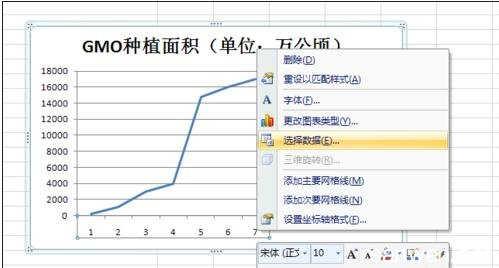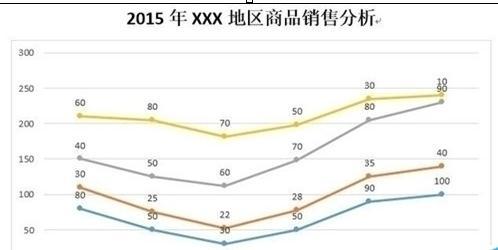在Excel中录入好数据以后就需要进行统计,统计最好的辅助功能就是图表,其中折线图最为常用。接下来是小编为大家带来的如何利用excel制作折线图的方法,希望对你有用。
如何利用excel制作折线图的方法:制作折线图步骤1:首先鼠标点击Excel2007表格快捷方式打开Excel2007窗口新建表格
制作折线图步骤2:Excel2007表格打开以后,在新建的表格上面制作一个简单的成绩分数表格
制作折线图步骤3:制成简单分数表格以后,点击Excel2007表格功能栏上面的插入功能
制作折线图步骤4:点击插入功能以后出现插入工具栏,然后再插入工具栏上面点击图表工具
制作折线图步骤5:点击图表工具以后,会出现图表的样式窗口,在上面点击选择折线图,然后再折线图下面的类型上面选择二维折线图
制作折线图步骤6:选择好折线图的样式以后,这时按简单的成绩分数表格制作的折线图就会出现在表格上面
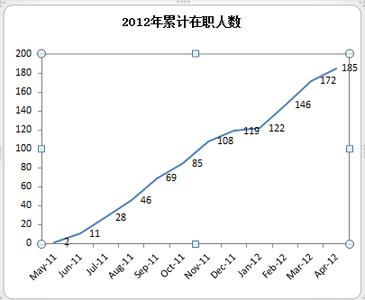
制作折线图步骤7:鼠标移到折线图的各个折线位置,就会显示出相应的成绩分数,学会啦吗。
看了如何利用excel制作折线图的方法还看了:1.怎么excel中制作折线图
2.excel怎么折线图制作教程
3.excel制作折线图教程
4.excel中制作折线图教程
5.Excel折线图的制作方法
6.excel怎么制作折线图
7.excel2007怎么做折线图
 爱华网
爱华网